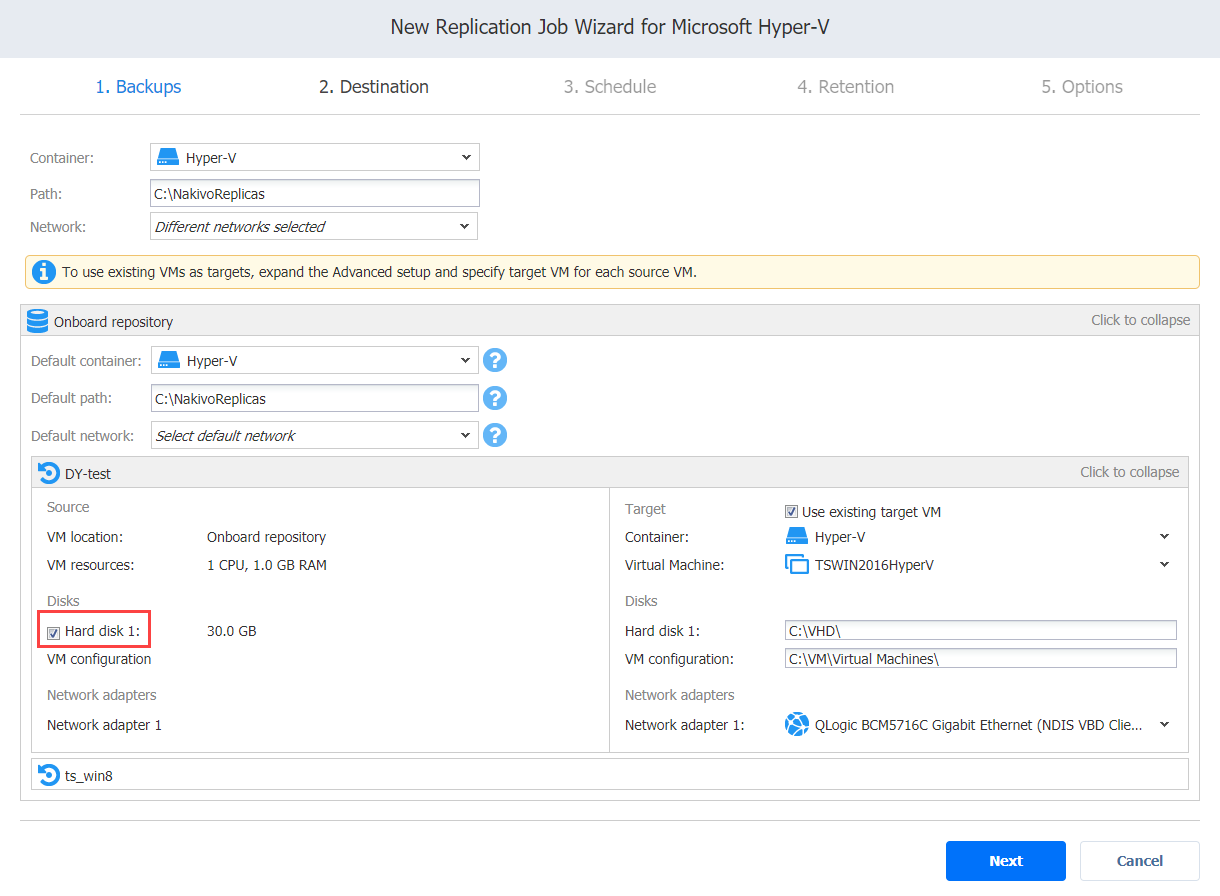Asistente de trabajos de replicación para Hyper-V: Destino
En la página Destino, seleccione una ubicación para sus réplicas Hyper-V.
- Configuración del mismo host y ruta para todas las réplicas
- Configuración del destino predeterminado de las réplicas
- Configuración de distintas opciones para las réplicas
- Asignación de máquinas virtuales de origen a réplicas existentes
- Excluyendo un Disco VM De un Job de Replicación
Configuración del mismo host y ruta para todas las réplicas
Para replicar todas las máquinas virtuales en el mismo servidor y ubicación, y para conectar todas las réplicas a la misma red:
-
Elija un servidor de la lista desplegable Contenedor.
-
Introduce una ruta a la ubicación donde desea almacenar las réplicas de la máquina virtual en el campo Ruta. Puede ser una ruta local o compartida.
Notas
Para conectarse correctamente a una ruta compartida, asegúrese de que se cumplen los siguientes requisitos:-
La ruta compartida se crea con las mismas credenciales que el contenedor Hyper-V correspondiente. Consulte Agregar servidores Hyper-V para obtener detalles sobre cómo agregar contenedores Hyper-V al inventario de NAKIVO Backup & Replication.
-
La sesión de inicio de sesión en la que creó la ruta compartida no ha finalizado. Como solución, cree un enlace simbólico a la ruta compartida desde el contenedor Hyper-V. Consulte el paso 7 de Alta disponibilidad de NAKIVO Backup & Replication para obtener más detalles.
Como solución, cree un enlace simbólico a la ruta compartida desde el contenedor Hyper-V. Consulte Alta disponibilidad de NAKIVO Backup & Replication - Paso 7 del procedimiento,- para obtener una explicación.
-
-
Si crea un job de Replication a partir del job de backups existente, seleccione la red de destino en la lista desplegable Network. Para obtener más detalles, consulte Asistente para jobs de replicación para Hyper-V: Origen.
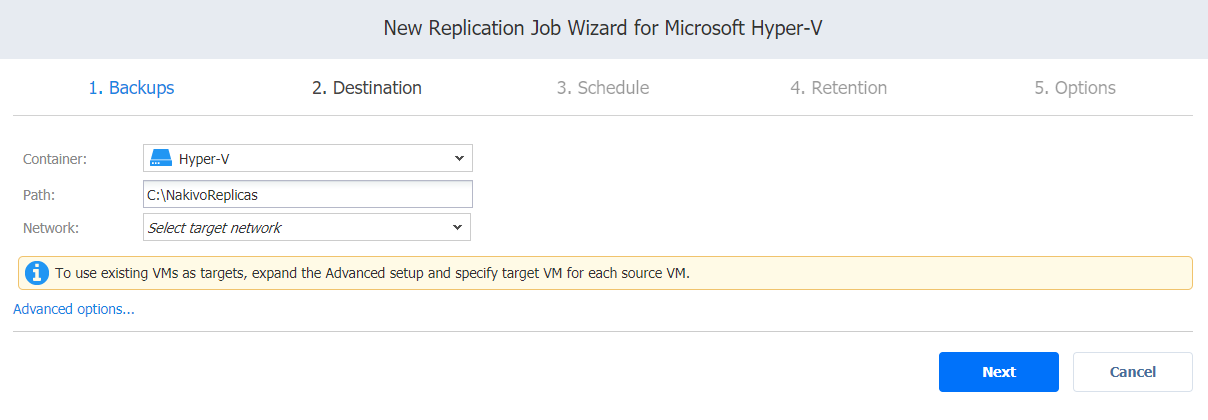
Configuración del destino predeterminado de las réplicas
Si ha elegido un host, clúster, carpeta o pool de recursos como origen para su job de replicación en la página Asistente de origen, puede establecer un contenedor, almacén de datos y carpeta de la máquina virtual predeterminados para las réplicas. Para ello:
-
Haz clic en Opciones avanzadas y, a continuación, en el Nombre del host, clúster, carpeta o pool de recursos elegido.
-
Elija un contenedor por defecto.
-
Si ha elegido el job de backups en la página de origen , puede elegir una red predeterminada.
-
Opcionalmente, también puede elegir una carpeta de la máquina Virtual predeterminada.
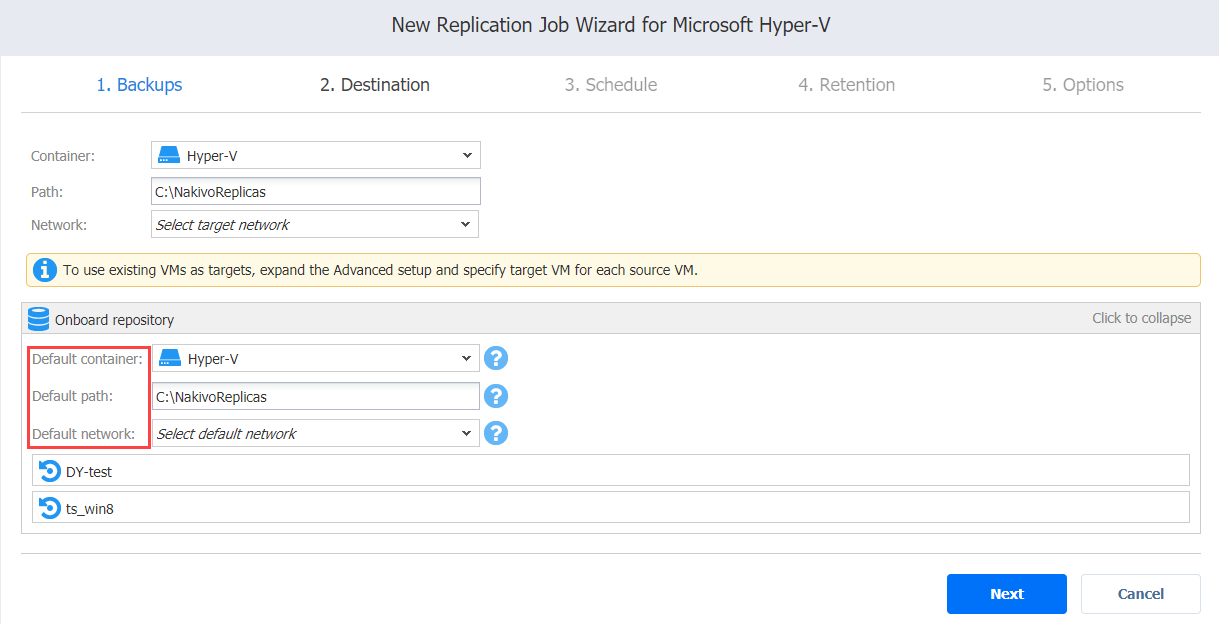
Configuración de distintas opciones para las réplicas
Para especificar diferentes opciones de replicación para máquinas virtuales, siga los pasos que se indican a continuación:
-
Haga clic en Opciones avanzadas.
-
Establezca un servidor de destino, una ruta y una red para cada máquina Virtual.
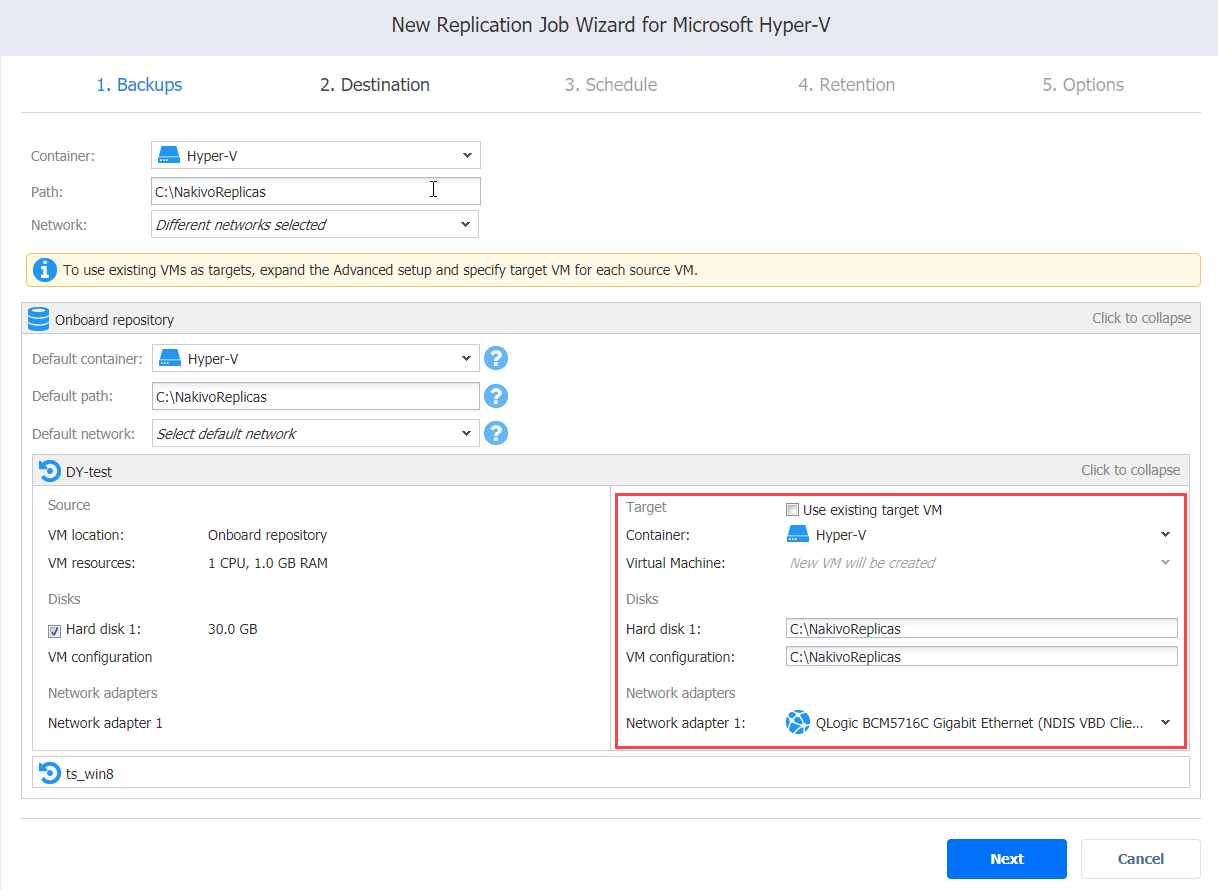
Asignación de máquinas virtuales de origen a réplicas existentes
Si desea realizar una replicación por etapas o si pierde el job de replicación (debido a la eliminación accidental del job o porque necesita volver a crear jobs en una nueva copia del producto), puede asignar máquinas virtuales de origen a réplicas existentes para evitar volver a ejecutar la replicación completa de máquinas virtuales.
Para asignar máquinas virtuales de origen a máquinas virtuales existentes, siga estos pasos:
-
Haga clic en Opciones avanzadas.
-
Seleccione la opción Usar la máquina virtual de destino existente.
-
De la lista desplegable Máquina virtual, seleccione la máquina virtual que debe utilizarse como destino para la replicación.
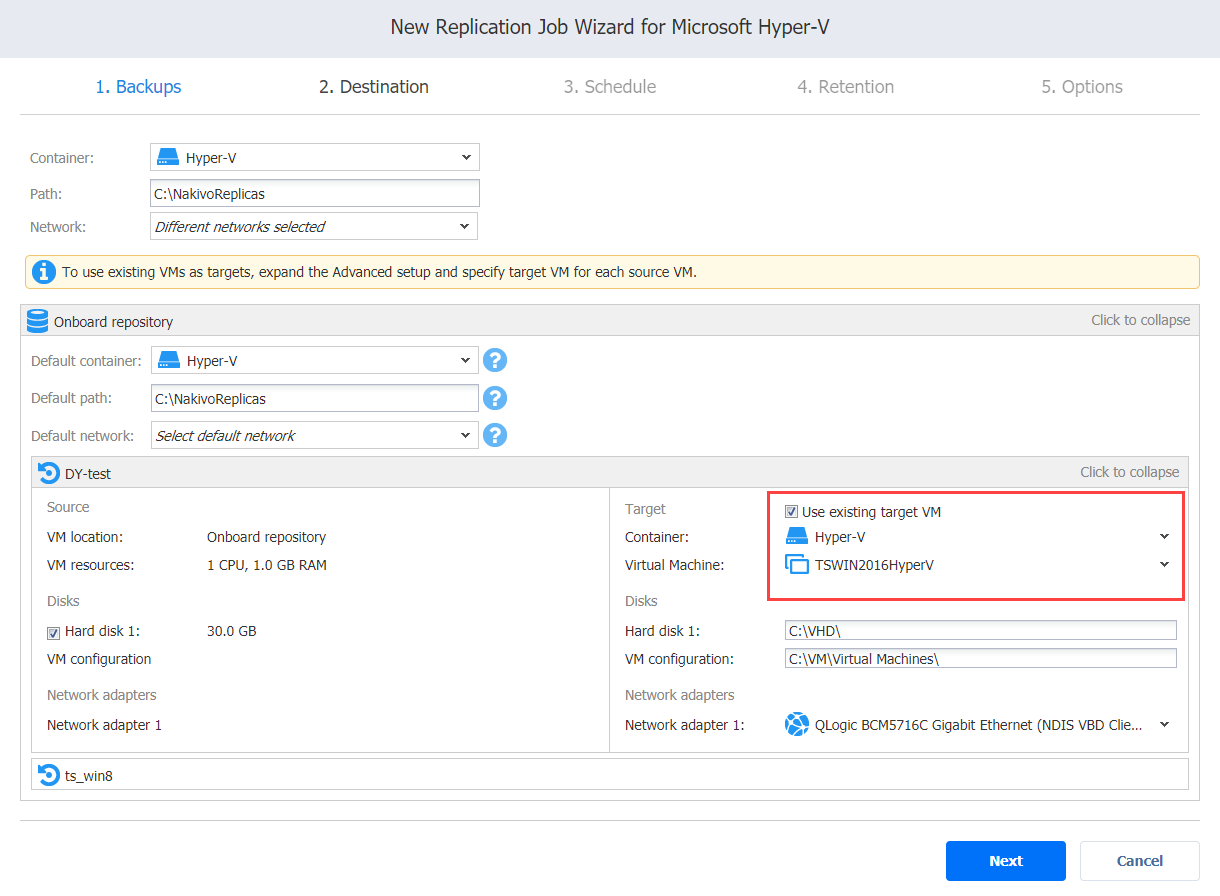
Cuando ejecuta el job, el producto analiza la máquina virtualde destino que ha seleccionado, determina en qué se diferencia de la máquina virtual de origen y transfiere sólo los datos diferenciales. El mapeo de la replicación de máquinas virtuales puede ser un proceso largo que puede equivaler al tiempo necesario para crear una replicación de máquina virtual completa. Después de finalizar el job, se crea un nuevo punto de recuperación y los puntos de recuperación existentes no se modifican ni se sobrescriben.
Excluyendo un Disco VM De un Job de Replicación
Si no desea replicar algunos discos de una máquina virtual, puede excluir esos discos del job de replicación. Siga los pasos que se indican a continuación:
-
Haga clic en ajustes avanzados.
-
En el cuadro VM, desmarque los discos que desee excluir del job de replicación.